1、导入矢量图、数据
2、连接
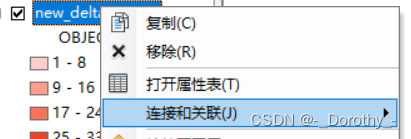
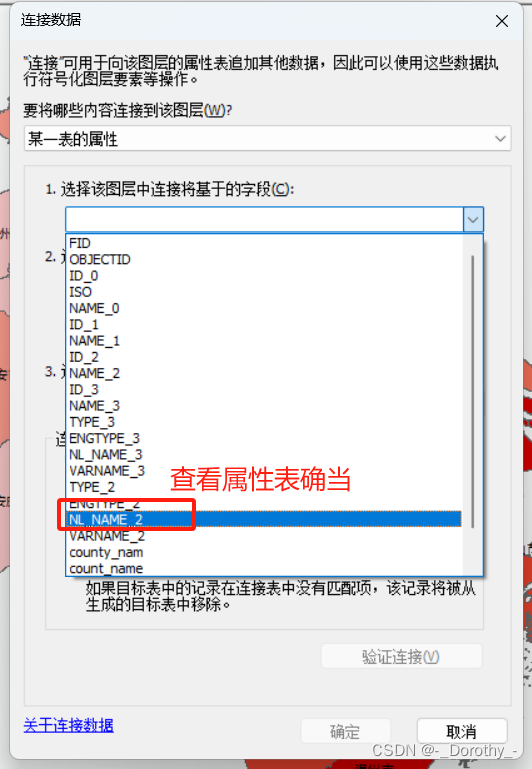
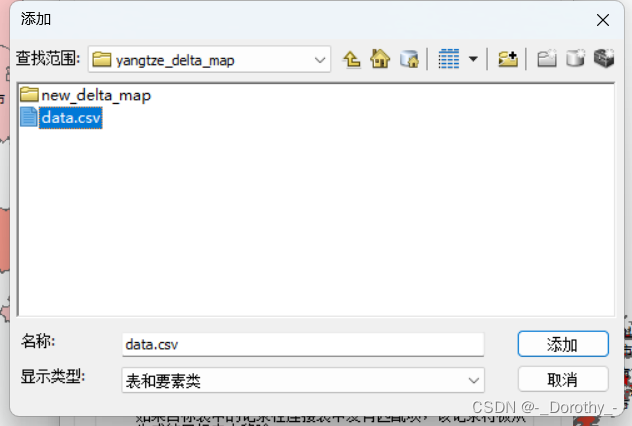
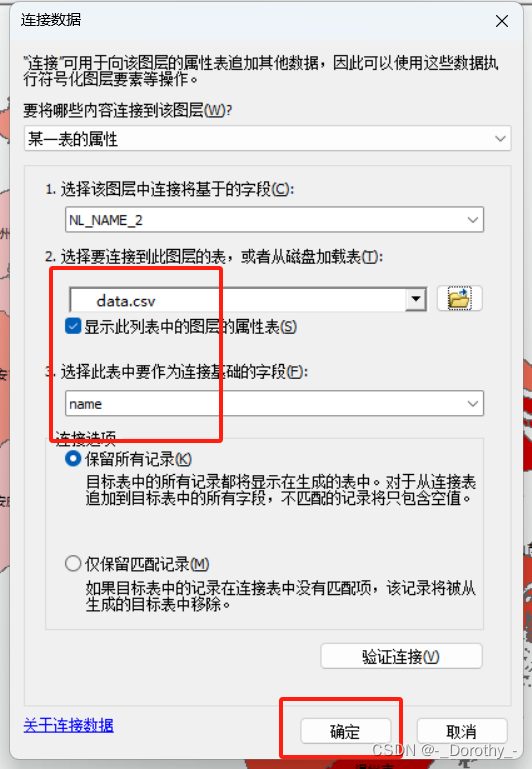
3、设置属性将人均gdp数据导入
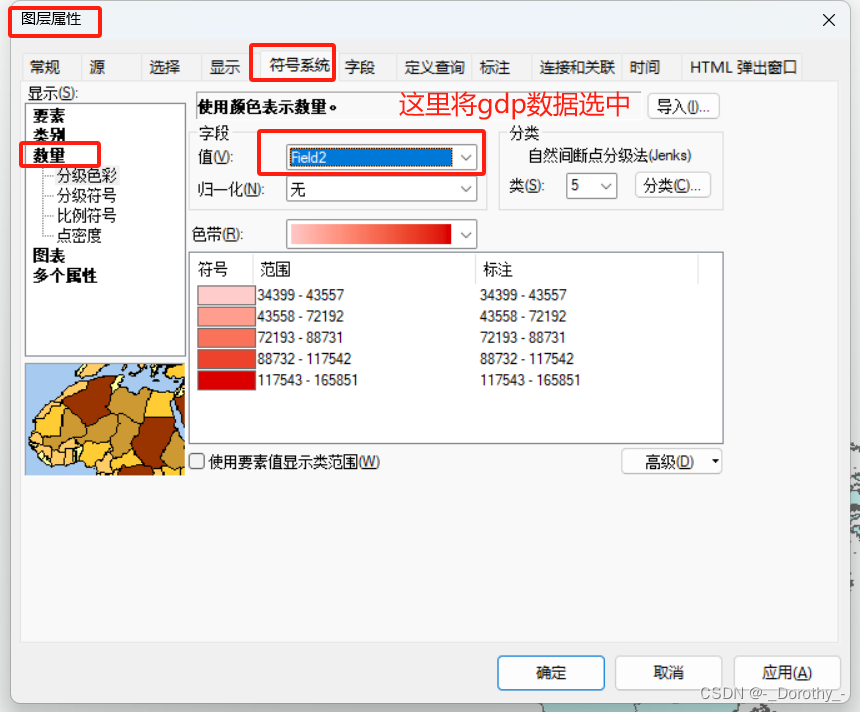
4、设置标注和图例
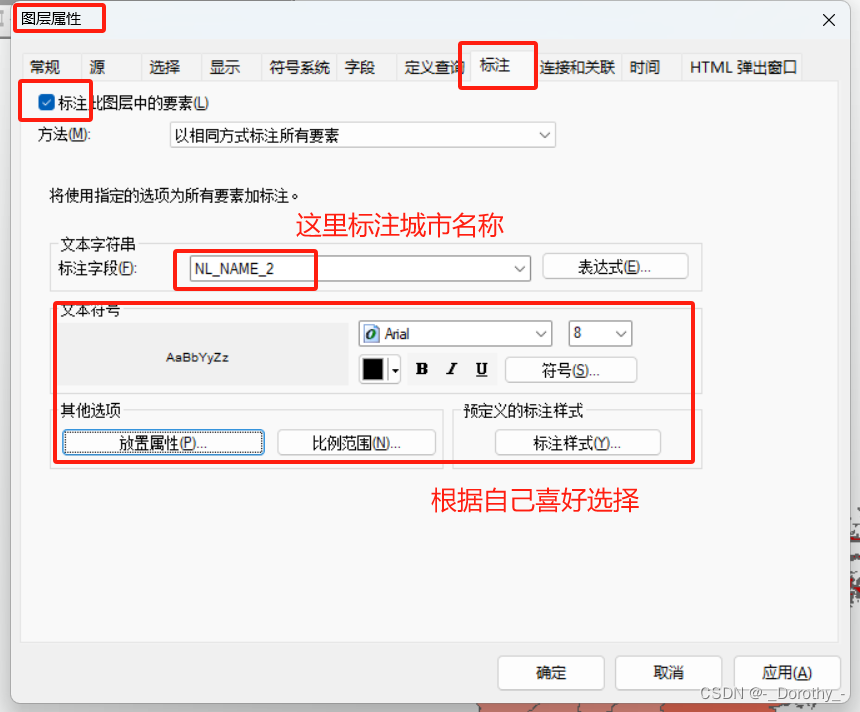

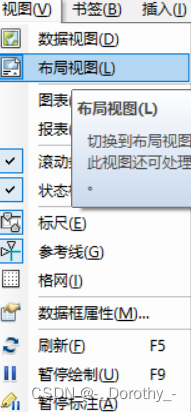
选择布局视图
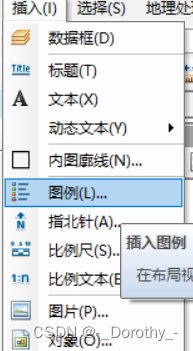
5、聚类
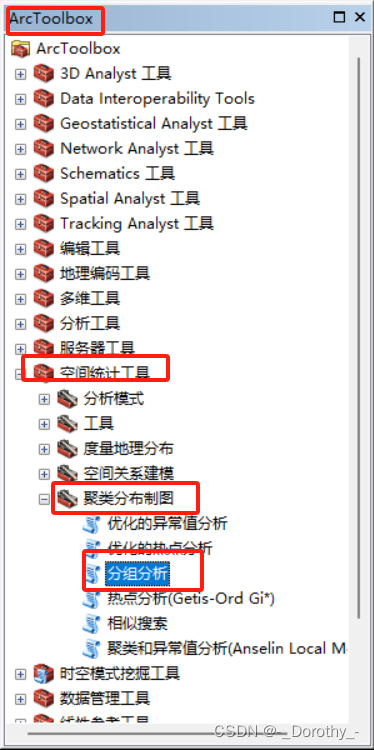
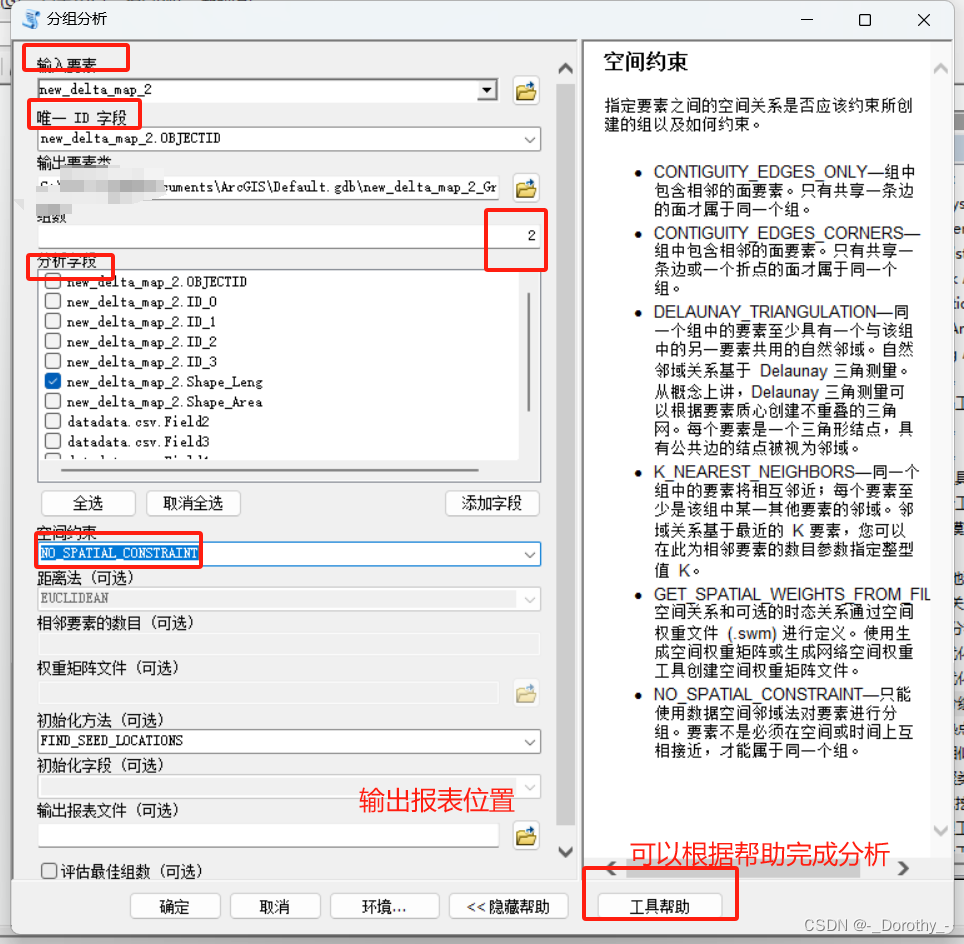
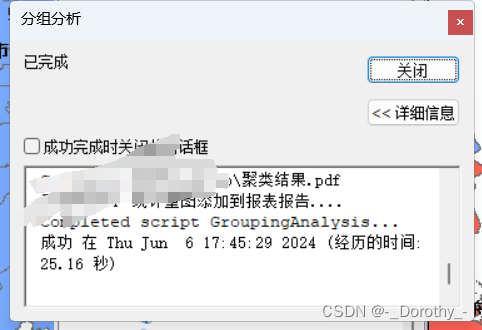
2020年人均gdp地区聚类
6、2005~2020年各地区人均gdp可视化及聚类汇总
(1)2005~2020可视化
2005

2010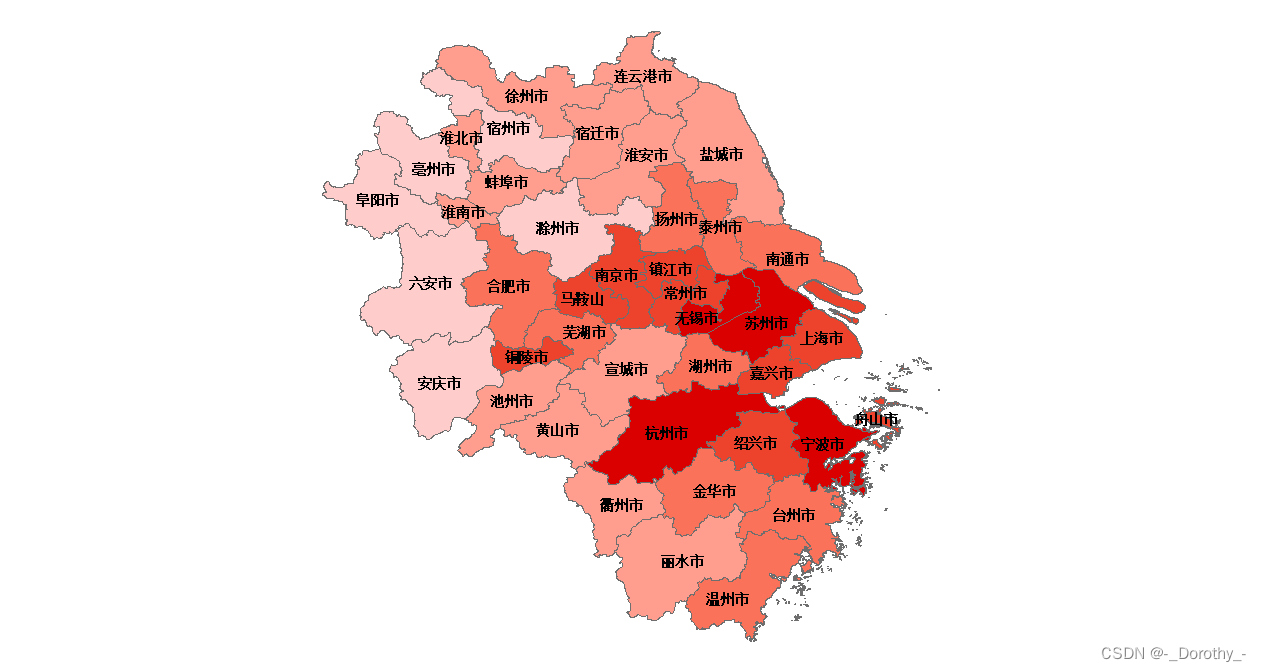
2015
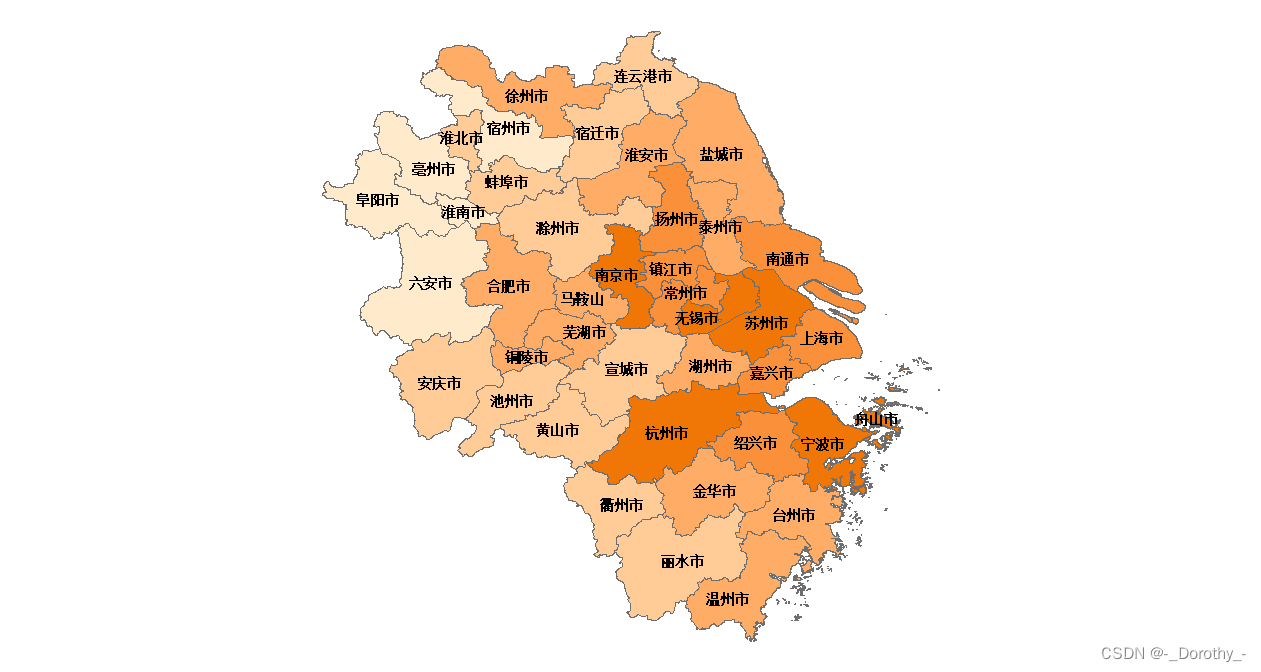
2020
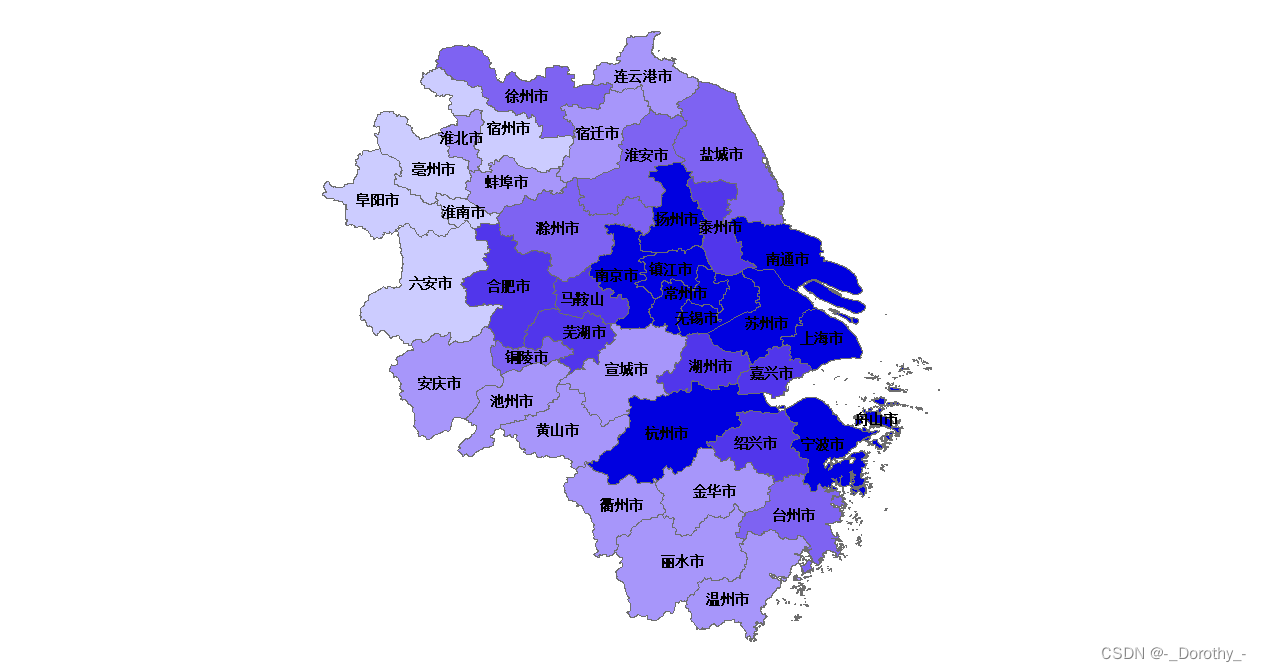
(2)根据K-means轮廓系数确定聚类簇数
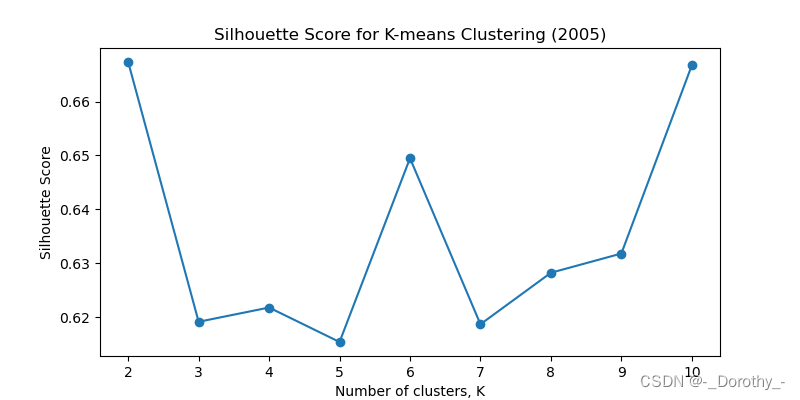

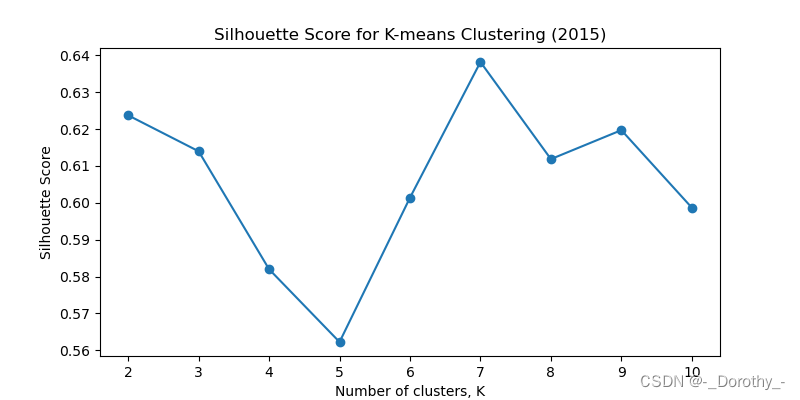
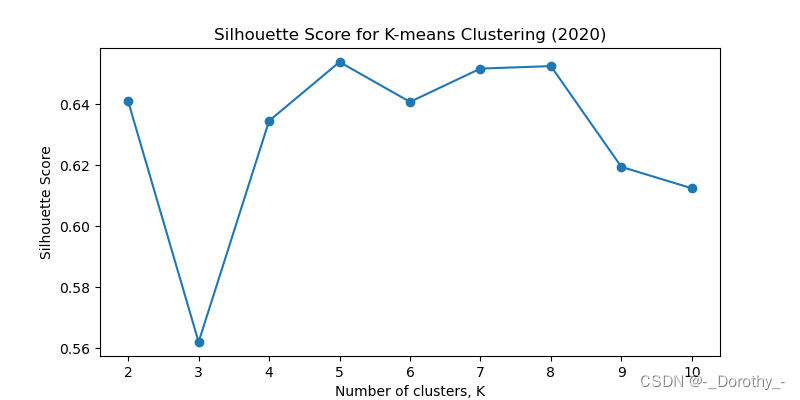
2015 2010 2015 2020 分别对应的最佳聚类簇数为 2 4 7 5
可以根据这个结果进行分组分析
代码:
import pandas as pd
from sklearn.cluster import KMeans
from sklearn.metrics import silhouette_score
import matplotlib.pyplot as plt
# 读取CSV文件
file_path = 'datadata.csv'
data = pd.read_csv(file_path, encoding="GB2312")
# 查看数据
print(data.head())
# 初始化一个字典来存储各年的轮廓系数
silhouette_scores_dict = {}
# 对每一年的GDP数据进行聚类
years = ['2020', '2015', '2010', '2005']
for year in years:
gdp_data = data[[year]]
# 确定最佳K值
silhouette_scores = []
K = range(2, 11) # 假设我们考虑2到10个聚类簇
for k in K:
kmeans = KMeans(n_clusters=k, random_state=42)
labels = kmeans.fit_predict(gdp_data)
score = silhouette_score(gdp_data, labels)
silhouette_scores.append(score)
# 保存轮廓系数
silhouette_scores_dict[year] = silhouette_scores
# 绘制轮廓系数图
plt.figure(figsize=(8, 4))
plt.plot(K, silhouette_scores, marker='o')
plt.xlabel('Number of clusters, K')
plt.ylabel('Silhouette Score')
plt.title(f'Silhouette Score for K-means Clustering ({year})')
plt.savefig(f'silhouette_score_{year}.png') # 保存图片
plt.show()
# 找出最佳K值
best_k = K[silhouette_scores.index(max(silhouette_scores))]
print(f'{year} 年最佳聚类簇数: {best_k}')
# 使用最佳K值进行K-means聚类
kmeans = KMeans(n_clusters=best_k, random_state=42)
labels = kmeans.fit_predict(gdp_data)
# 将聚类结果添加到原始数据中
data[f'Cluster_{year}'] = labels
# 打印聚类结果
print(f'{year} 年聚类结果:')
print(data[[year, f'Cluster_{year}']].head())
# 查看聚类结果
print(data.head())
# 保存聚类结果到CSV文件
data.to_csv('clustered_gdp_data.csv', index=False)
(3)根据聚类结果得出聚类可视化及文档
(4)为了方便分析变化 4年都选择簇数为3
2005
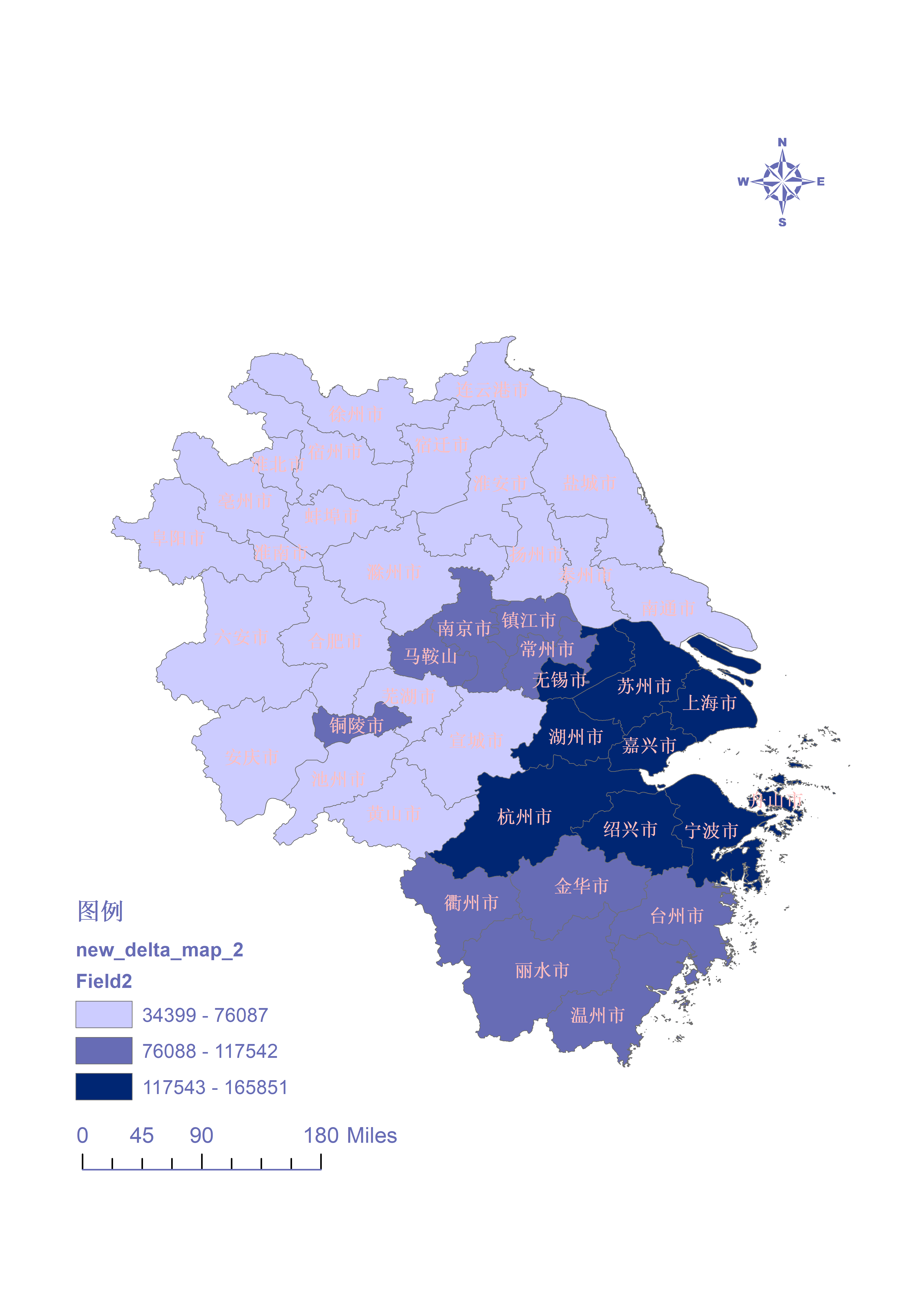
2010
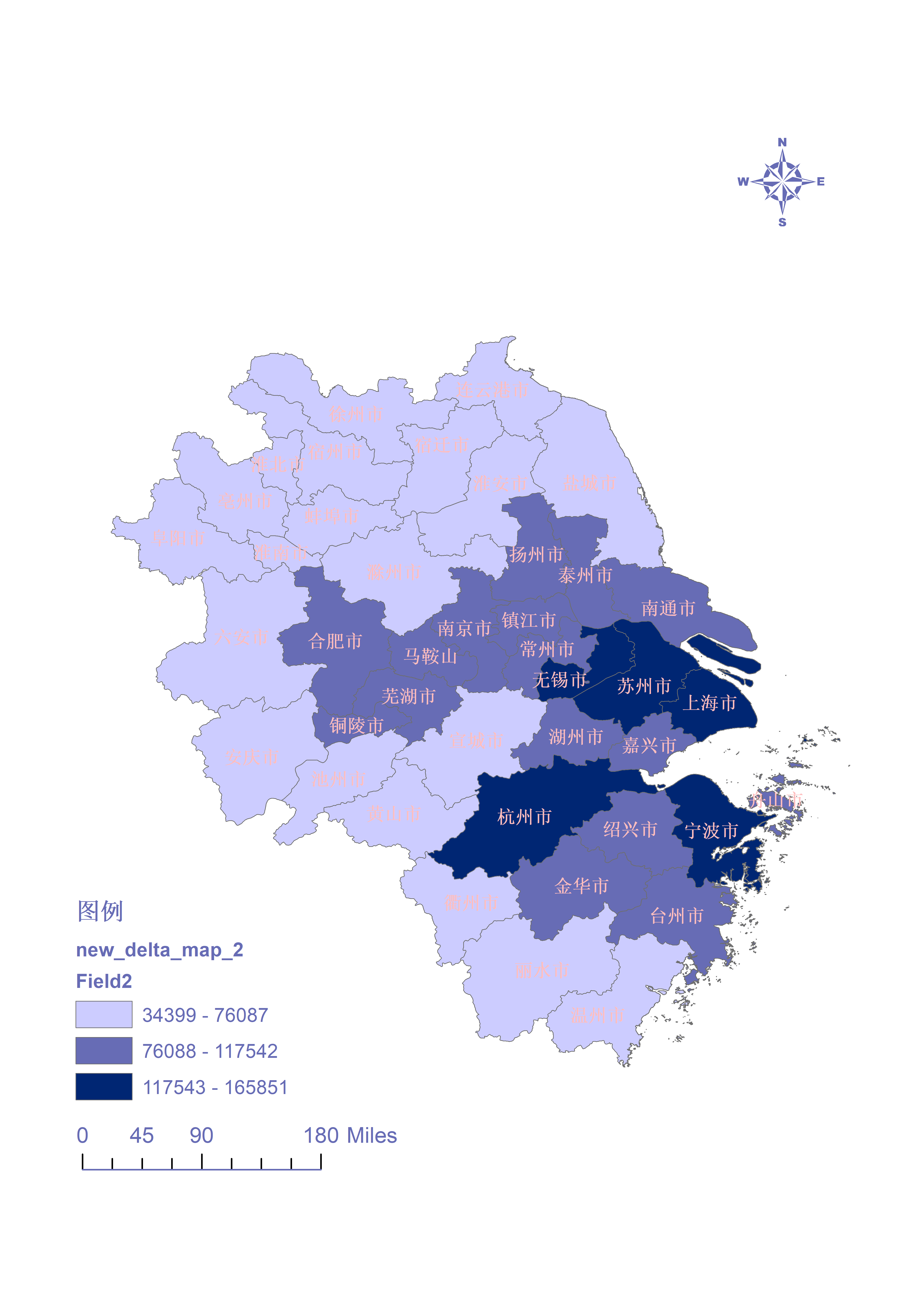
2015
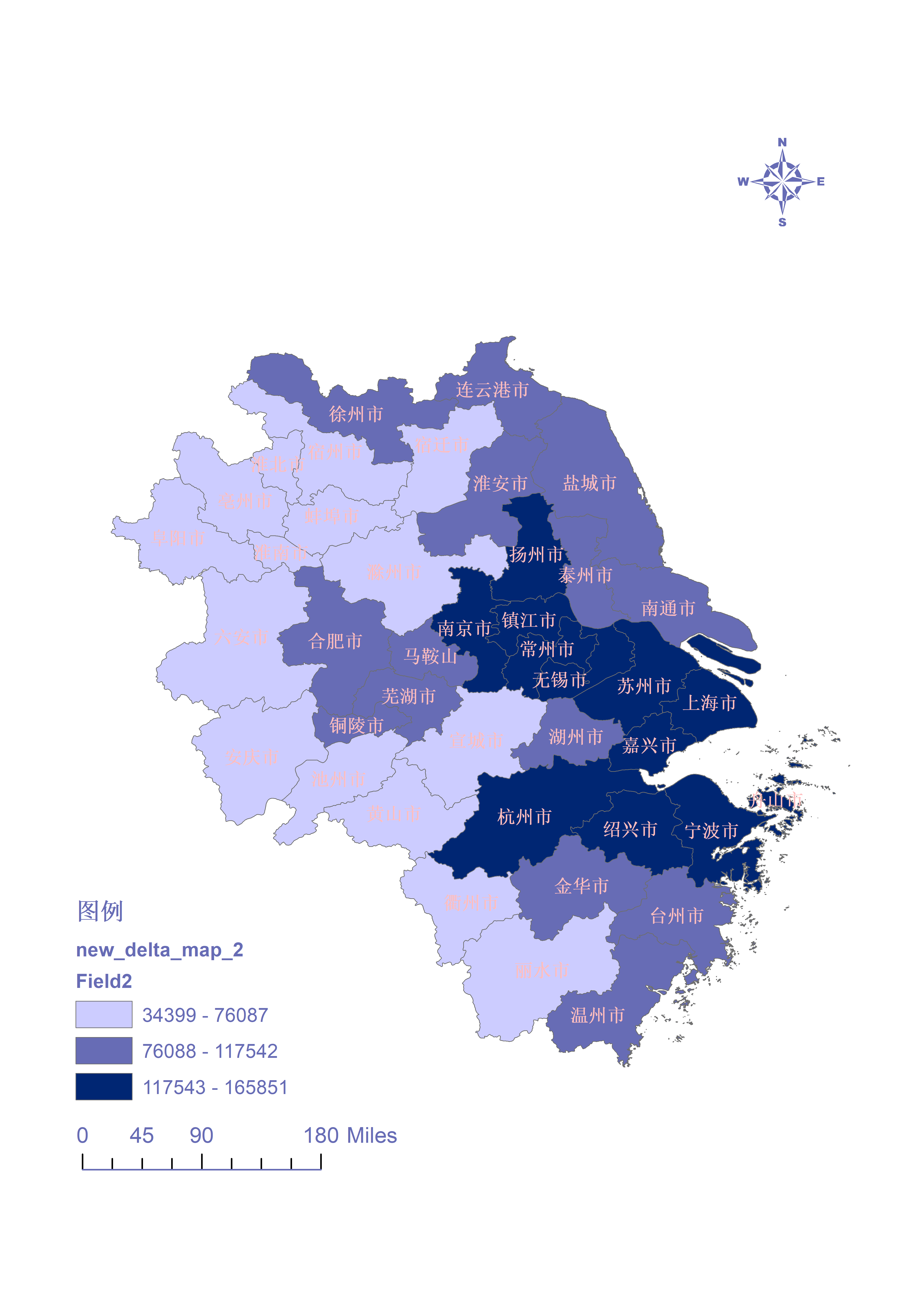
2020

(5)将图片背景设置为透明色

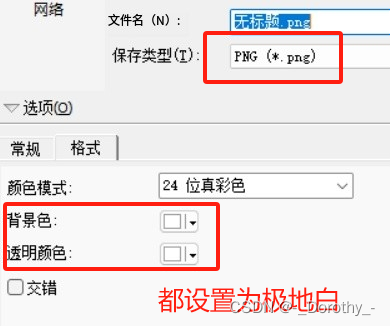







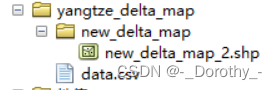















 7万+
7万+











 被折叠的 条评论
为什么被折叠?
被折叠的 条评论
为什么被折叠?








